상위 변환기를 사용하여 MPG를 3GP로 변환하는 방법
Windows 및 Mac에서 MPG 파일을 3GP 파일로 변환하는 방법을 찾고 있습니까? 우리가 당신을 위한 솔루션을 가지고 있기 때문에 더 이상 걱정하지 마십시오. 이 기사에서는 MPG 파일을 3PG 파일로 쉽게 변환하고 MPG에서 3GP로 변환기 무료 다운로드 온라인과 오프라인. 이 기사를 끝까지 읽으면 많은 것을 배울 수 있으므로 편히 앉아 휴식을 취하십시오.
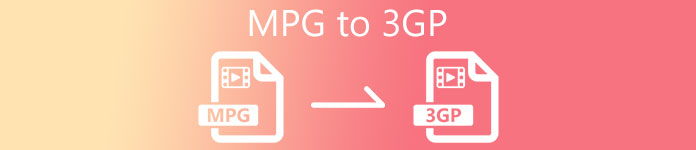
1부. MPG를 3GP 파일 형식으로 변환하는 이유
3세대 모바일 장치에서 MPG 파일을 재생하려고 한다고 가정합니다. 그러나 3세대 모바일 기기는 MPG 파일 형식을 지원하지 않습니다. 따라서 3G 장치에서 MPG 파일을 재생하려면 3G 장치가 지원하는 파일 형식으로 변환해야 합니다. 이 경우 MPG 파일을 3GP 파일 형식으로 변환해야 합니다.
2부. FVC Video Converter Ultimate를 사용하여 MPG를 3GP 파일로 쉽게 변환
FVC Video Converter Ultimate는 웹에서 찾을 수 있는 최고 성능의 오프라인 변환기 중 하나입니다. 이 변환기는 Windows 및 Mac을 포함한 모든 미디어 간 플랫폼에서 사용할 수 있습니다. 또한 MPG, 3GP, AVI, MP4, MOV, WMA, MP3 등과 같은 1000개 이상의 형식을 지원합니다. 또한 일괄 변환을 수행할 수 있는 변환기를 찾고 있다면 이 변환기가 여러 파일 형식을 하나로 병합할 수 있기 때문에 이 도구가 적합합니다. 이 변환기가 무엇을 할 수 있는지 자세히 알아보려면 아래 설명을 읽으십시오.

FVC 비디오 컨버터 궁극
5,689,200+ 다운로드- Windows 및 Mac을 포함하여 알려진 모든 미디어 플랫폼에서 사용할 수 있습니다.
- 파일 편집, 향상 및 압축과 같이 시도할 수 있는 놀라운 기능이 있습니다.
- 전문가 수준의 출력을 할 수 있는 GIF 및 3D 메이커가 있습니다.
- 파일을 궁극적으로 빠르게 변환하는 초고속 변환 프로세스가 있습니다.
- MPG, 3GP, MOV, AVI, MP4, TS, M4V 등 거의 모든 파일 형식을 지원합니다.
무료 다운로드Windows 7 이상안전한 다운로드
무료 다운로드MacOS 10.7 이상안전한 다운로드
다음은 다음을 사용하여 MPG를 3GP로 변환하는 단계입니다. FVC 비디오 컨버터 궁극:
1 단계. 먼저 다음을 클릭하여 변환기를 다운로드합니다. 다운로드 Windows 또는 Mac의 경우 아래 버튼을 클릭하세요.
무료 다운로드Windows 7 이상안전한 다운로드
무료 다운로드MacOS 10.7 이상안전한 다운로드
2 단계. 화면의 첫 번째 인터페이스에서 파일 추가 버튼 또는 + 대기열에 MPG 파일을 업로드하려면 서명 버튼을 누르십시오.
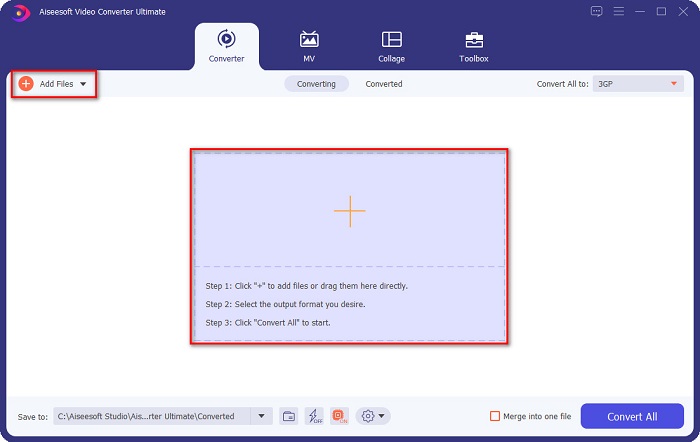
3 단계. 파일을 업로드한 후 모두 다음으로 변환 버튼 및 선택 3GP 파일을 출력 형식으로 사용합니다.
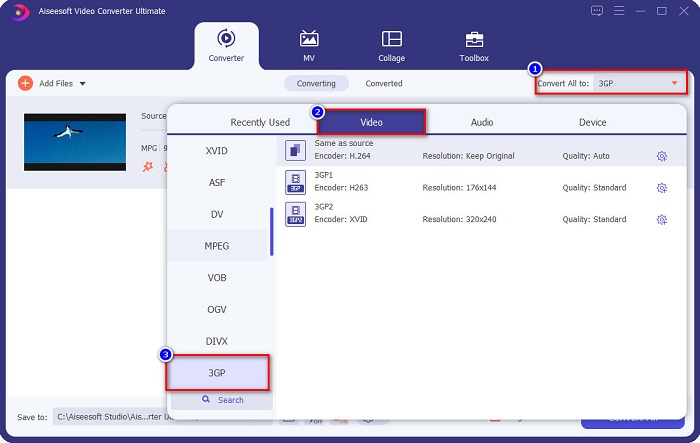
선택 과목. 비디오 파일의 길이를 자르려면 가위 단추. 그런 다음 조정 플레이 인 및 플레이 아웃 원하는 비디오 길이로 조절한 다음 저장. 그러나 비디오를 자르지 않으려면 다음 단계로 진행하십시오.
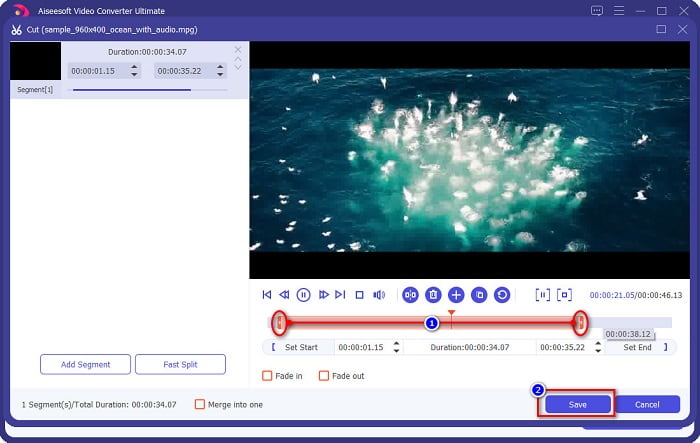
4 단계. 마지막으로 모두 변환 버튼을 눌러 MPG 파일을 3GP 파일 형식으로 변환합니다. 몇 초만 기다리면 완료됩니다! MPG 파일은 이제 3GP 파일로 변환됩니다.
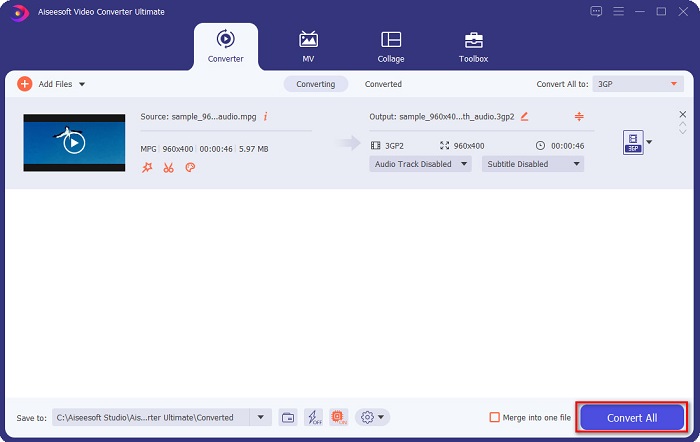
3부. 시도해야 하는 온라인 3GP 변환기의 환상적인 MPG
변환과 관련하여 온라인 도구는 아무것도 다운로드할 필요가 없기 때문에 더 편리합니다. MPG를 3GP로 온라인으로 변환할 수 있고 액세스 가능한 온라인 변환기를 찾고 있다면 최상의 솔루션을 제공합니다.
FVC 무료 온라인 비디오 컨버터
FVC 무료 온라인 비디오 컨버터 MPG를 3GP 파일로 변환할 수 있는 온라인 변환기입니다. 이 변환기를 사용하면 MPG, 3GP, FLV, WMA, WMV, MP4 등과 같은 다양한 형식을 변환할 수 있습니다. 또한 사용하기 쉬운 GUI가 있어 초보자에게 유용합니다. 또한, 그것은 당신을 짜증나게 하는 방해 광고를 포함하지 않기 때문에 다른 온라인 변환기 중에서 독특합니다.
FVC 무료 온라인 비디오 변환기를 사용하여 변환하려면 아래의 간단한 단계를 따르십시오.
1 단계. 검색 FVC 무료 온라인 비디오 컨버터 웹 브라우저에서 또는 이것을 클릭하십시오 링크 웹페이지로 바로 이동합니다.
2 단계. 다음으로 파일 추가 소프트웨어의 첫 번째 인터페이스에 있는 버튼입니다. 그러면 컴퓨터 파일이 나타나며 여기에서 선택합니다. MPG 변환하려는 파일.
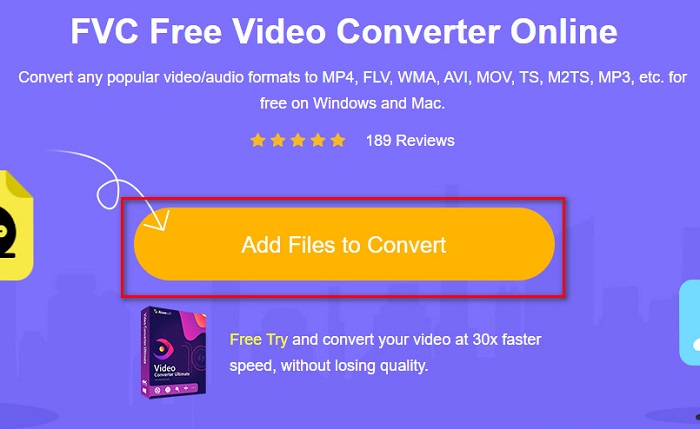
3 단계. MPG 파일을 업로드한 후 소프트웨어의 두 번째 인터페이스 아래에서 원하는 출력 파일 형식을 선택합니다. 클릭 3GP 파일 형식.
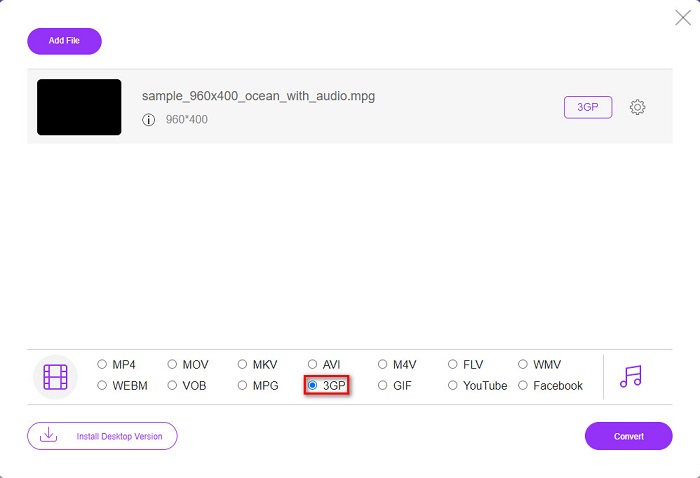
파일의 비디오 해상도를 변경하려면 기어 버튼을 사용하여 비디오 해상도, 비디오 및 오디오 비트 전송률 등을 조정할 수 있습니다. 그러나 그렇게 하고 싶지 않다면 다음 단계로 진행하십시오.
4 단계. MPG를 3GP로 변환하려면 변환 버튼을 클릭하십시오.
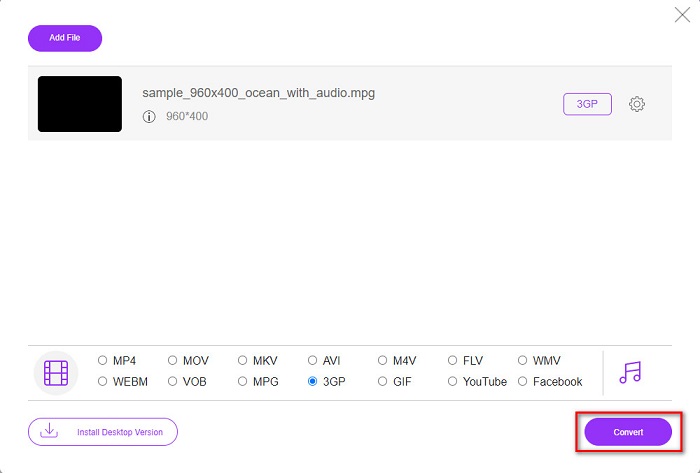
DocsPal
시도해 볼 가치가 있는 또 다른 변환기는 DocsPal. 거의 모든 일반적인 파일 형식을 변환할 수 있는 무료 온라인 파일 변환기입니다. 또한 간단한 사용자 인터페이스를 가지고 있기 때문에 초보자에게 친숙한 변환기입니다. 그러나 이 도구는 인터넷에 종속적입니다. 따라서 인터넷 연결이 느리면 변환 프로세스가 느려질 수 있습니다.
DocsPal을 사용하여 MPG를 3GP로 변환하는 단계:
1 단계. 브라우저에서 DocsPal을 검색하면 해당 웹페이지로 이동합니다. 소프트웨어의 첫 번째 인터페이스에서 파일 찾아보기 버튼을 클릭하고 MPG 업로드할 파일입니다.
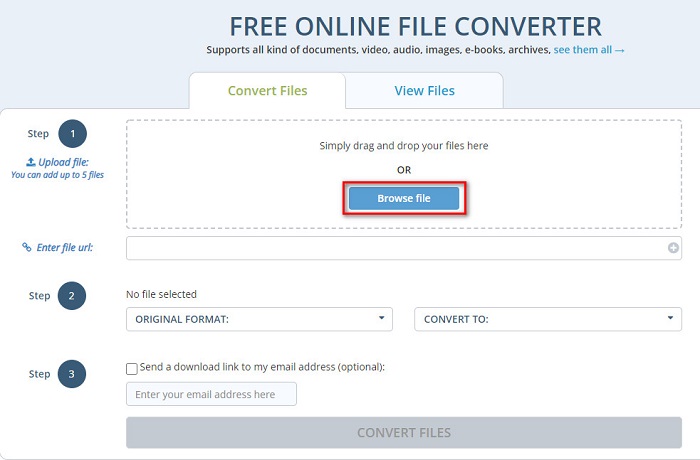
2 단계. 클릭 쓰러지 다 버튼을 눌러 파일 출력 형식을 선택합니다.
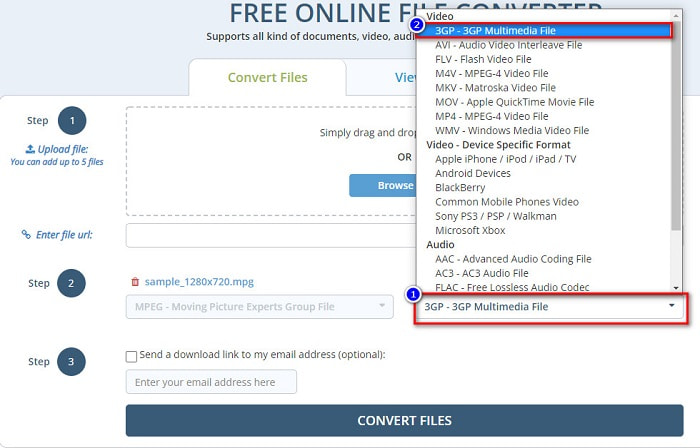
3 단계. 마지막으로 파일 변환 버튼을 눌러 MPG 파일을 3GP 파일 형식으로 변환합니다.
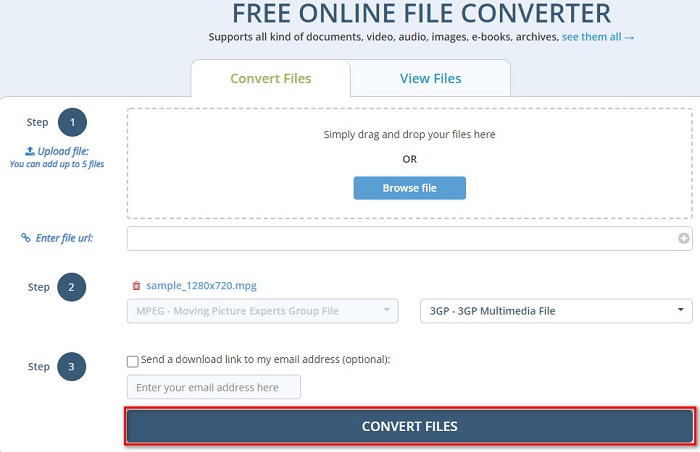
이 사용하기 쉬운 변환기를 사용하면 MPG를 3GP 파일 형식으로 편리하게 변환할 수 있습니다. 그래서, 당신은 무엇을 기다리고 있습니까? 지금 무료로 사용해 보세요!
4부. MPG 및 3GP에 대한 추가 지식
MPG 파일 형식은 인터넷에서 배포되는 가장 일반적인 파일 형식 중 하나입니다. 다른 어떤 형식보다 빠르게 스트리밍하고 다운로드할 수 있기 때문에 많은 사람들이 사용합니다. MPEG-1 및 MPEG-2 압축기를 사용하여 빠르게 스트리밍하고 다운로드합니다. 또한 비디오, 오디오 및 메타데이터를 하나의 파일에 저장할 수 있습니다. 거의 모든 미디어 플레이어에서 이러한 유형의 파일을 재생할 수 있습니다.
대조적으로 3GP 파일은 3세대 장치가 지원하는 파일 형식입니다. 손실 데이터 압축을 위해 만들어진 H.263 및 H.264 코덱이 포함되어 있습니다. 또한 이 유형의 파일은 다른 파일 형식보다 파일 크기가 작습니다.
5부. MPG를 3GP로 변환하는 방법에 대한 FAQ
MPG 파일을 압축할 수 있습니까?
분명히. MPG 파일 형식을 압축하는 데 도움이 되는 도구가 많이 있습니다. 이것을 읽으십시오 기사 사용할 최고의 압축기 8가지를 알아보십시오.
MPG를 3GP로 변환하면 비디오 품질이 손상됩니까?
아니요. MPG 파일을 3GP 파일로 변환해도 비디오 품질이 손상되지 않습니다. 그러나 3GP 파일로 변환할 때 파일 크기가 더 작을 수 있습니다.
QuickTime 플레이어는 MPG를 지원합니까?
네. QuickTime 플레이어는 MPG 파일 형식을 지원합니다. 따라서 다른 도구를 사용하지 않고도 QuickTime 플레이어에서 MPG 파일을 재생할 수 있습니다.
결론
이 기사에서는 MPG를 무료로 3GP로 변환하는 가장 좋은 방법을 보여주었습니다. 이제 어떤 변환기를 사용할지는 귀하에게 달려 있습니다. 그러나 최고의 속도로 변환하고 사용할 고유한 기능이 있는 경우 FVC Video Converter Ultimate가 적합한 도구입니다. 그래도 의심이 가시나요? 지금 시도하고 특별하고 독특한 기능을 즐기십시오.



 비디오 컨버터 궁극
비디오 컨버터 궁극 스크린 레코더
스크린 레코더








